 Questo articolo fa parte delle 15 serie di esempi in corso dove verranno forniti 15 esempi per un comando o una funzionalità specifici. In questa serie, in precedenza abbiamo discusso del comando find, degli esempi crontab, del comando grep, del comando history, del comando ping e degli esempi wget.
Questo articolo fa parte delle 15 serie di esempi in corso dove verranno forniti 15 esempi per un comando o una funzionalità specifici. In questa serie, in precedenza abbiamo discusso del comando find, degli esempi crontab, del comando grep, del comando history, del comando ping e degli esempi wget.
In questo articolo, esaminiamo 15 esempi per Linux top command sarà utile sia per i principianti che per gli esperti.
1. Mostra i processi ordinati in base a qualsiasi colonna di output superiore:premi O
Per impostazione predefinita, il comando superiore visualizza i processi nell'ordine di utilizzo della CPU. Quando il comando in alto è in esecuzione, premi M (maiuscolo) per visualizzare i processi ordinati in base all'utilizzo della memoria come mostrato di seguito.

Fig :premi M per ordinare in base all'utilizzo della memoria:comando Unix in alto
Per ordinare i primi risultati in base a qualsiasi colonna, premi O (O maiuscola), che visualizzerà tutte le possibili colonne in base alle quali è possibile ordinare come mostrato di seguito.
Current Sort Field: P for window 1:Def Select sort field via field letter, type any other key to return a: PID = Process Id v: nDRT = Dirty Pages count d: UID = User Id y: WCHAN = Sleeping in Function e: USER = User Name z: Flags = Task Flags ........
Quando il comando linux top è in esecuzione, Premi R , che esegue l'ordinamento in ordine inverso.
2. Termina un'attività senza uscire dall'alto:premi k
Una volta individuato un processo che deve essere terminato, premi "k" che chiederà l'ID del processo e segnalerà l'invio. Se hai il privilegio di uccidere quel particolare PID, verrà ucciso correttamente.
PID to kill: 1309 Kill PID 1309 with signal [15]: PID USER PR NI VIRT RES SHR S %CPU %MEM TIME+ COMMAND 1309 geek 23 0 2483m 1.7g 27m S 0 21.8 45:31.32 gagent 1882 geek 25 0 2485m 1.7g 26m S 0 21.7 22:38.97 gagent 5136 root 16 0 38040 14m 9836 S 0 0.2 0:00.39 nautilus
3. Rifinire un processo Unix senza uscire dall'alto:premere r
Premi r se vuoi semplicemente cambiare la priorità del processo (e non uccidere il processo). Questo chiederà al PID di renice, inserire il PID e la priorità.
PID to renice: 1309 Renice PID 1309 to value: PID USER PR NI VIRT RES SHR S %CPU %MEM TIME+ COMMAND 1309 geek 23 0 2483m 1.7g 27m S 0 21.8 45:31.32 gagent 1882 geek 25 0 2485m 1.7g 26m S 0 21.7 22:38.97 gagent
4. Visualizza l'utente selezionato nell'output superiore utilizzando top -u
Usa top -u per visualizzare i processi di un utente specifico solo nell'output del comando in alto.
$ top -u geek
Mentre il comando unix top è in esecuzione, premi u che chiederà il nome utente come mostrato di seguito.
Which user (blank for all): geek PID USER PR NI VIRT RES SHR S %CPU %MEM TIME+ COMMAND 1309 geek 23 0 2483m 1.7g 27m S 0 21.8 45:31.32 gagent 1882 geek 25 0 2485m 1.7g 26m S 0 21.7 22:38.97 gagent
Visualizza solo un processo specifico con dati PID utilizzando top -p
Utilizzare top -p come mostrato di seguito per visualizzare PID specifici.
$ top -p 1309, 1882 PID USER PR NI VIRT RES SHR S %CPU %MEM TIME+ COMMAND 1309 geek 23 0 2483m 1.7g 27m S 0 21.8 45:31.32 gagent 1882 geek 25 0 2485m 1.7g 26m S 0 21.7 22:38.97 gagent
5. Visualizza tutte le CPU/core nell'output superiore:premi 1 (uno)
L'output superiore per impostazione predefinita mostra la riga della CPU per tutte le CPU combinate insieme come mostrato di seguito.
top - 20:10:39 up 40 days, 23:02, 1 user, load average: 4.97, 2.01, 1.25 Tasks: 310 total, 1 running, 309 sleeping, 0 stopped, 0 zombie Cpu(s): 0.5%us, 0.7%sy, 0.0%ni, 92.3%id, 6.4%wa, 0.0%hi, 0.0%si, 0.0%st
Premi 1 (uno), quando il comando in alto è in esecuzione, che interromperà la CPU e mostrerà i dettagli per tutte le singole CPU in esecuzione sul sistema come mostrato di seguito.
top - 20:10:07 up 40 days, 23:03, 1 user, load average: 5.32, 2.38, 1.39 Tasks: 341 total, 3 running, 337 sleeping, 0 stopped, 1 zombie Cpu0 : 7.7%us, 1.7%sy, 0.0%ni, 79.5%id, 11.1%wa, 0.0%hi, 0.0%si, 0.0%st Cpu1 : 0.3%us, 0.0%sy, 0.0%ni, 94.9%id, 4.7%wa, 0.0%hi, 0.0%si, 0.0%st Cpu2 : 3.3%us, 0.7%sy, 0.0%ni, 55.7%id, 40.3%wa, 0.0%hi, 0.0%si, 0.0%st Cpu3 : 5.0%us, 1.0%sy, 0.0%ni, 86.2%id, 7.4%wa, 0.0%hi, 0.3%si, 0.0%st Cpu4 : 38.5%us, 5.4%sy, 0.3%ni, 0.0%id, 54.8%wa, 0.0%hi, 1.0%si, 0.0%st Cpu5 : 0.0%us, 0.0%sy, 0.0%ni,100.0%id, 0.0%wa, 0.0%hi, 0.0%si, 0.0%st Cpu6 : 0.3%us, 0.7%sy, 0.0%ni, 97.3%id, 1.7%wa, 0.0%hi, 0.0%si, 0.0%st Cpu7 : 5.4%us, 4.4%sy, 0.0%ni, 82.6%id, 7.7%wa, 0.0%hi, 0.0%si, 0.0%st Cpu8 : 1.7%us, 1.7%sy, 0.0%ni, 72.8%id, 23.8%wa, 0.0%hi, 0.0%si, 0.0%st
6. Aggiorna uscita comando superiore Unix Su richiesta (o) Modifica intervallo di aggiornamento
Per impostazione predefinita, il comando linux top aggiorna l'output ogni 3,0 secondi. Quando vuoi aggiornare l'output su richiesta, premi la barra spaziatrice.
Per modificare la frequenza di aggiornamento dell'uscita, premere d in modalità interattiva e inserire il tempo in secondi come mostrato di seguito.
Change delay from 3.0 to: 10 PID USER PR NI VIRT RES SHR S %CPU %MEM TIME+ COMMAND 1309 geek 23 0 2483m 1.7g 27m S 0 21.8 45:31.32 gagent 1882 geek 25 0 2485m 1.7g 26m S 0 21.7 22:38.97 gagent
7. Evidenzia i processi in esecuzione nell'output dei comandi principali di Linux:premi z o b
Premere z o b, che evidenzierà tutti i processi in esecuzione come mostrato di seguito.
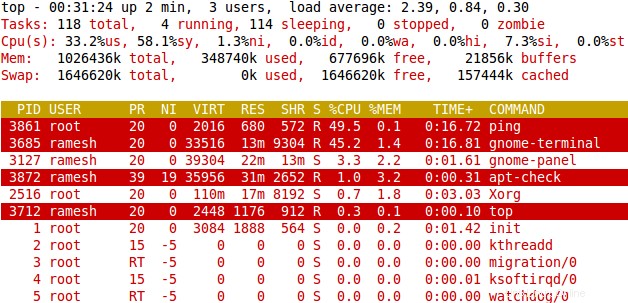
Fig :Ubuntu Linux – il comando in alto evidenzia il processo in esecuzione
8. Visualizza il percorso assoluto del comando e i suoi argomenti – Premi c
Premi c che mostrerà / nasconderà il percorso assoluto del comando e gli argomenti come mostrato di seguito.
PID USER PR NI VIRT RES SHR S %CPU %MEM TIME+ COMMAND 1309 geek 23 0 2483m 1.7g 27m S 0 21.8 45:31.32 /usr/sbin/gagent 1882 geek 25 0 2485m 1.7g 26m S 0 21.7 22:38.97 /usr/sbin/gagent -l 0 -u pre
9. Esci dal comando superiore dopo un numero specificato di iterazioni utilizzando top -n
Finché non si preme q, in alto viene visualizzato continuamente l'output. Se desideri visualizzare solo una determinata iterazione e desideri che la parte superiore esca automaticamente, utilizza l'opzione -n come mostrato di seguito.
L'esempio seguente mostrerà 2 iterazioni dell'output del comando unix top e uscirà automaticamente
$ top -n 2
10. Esecuzione del comando Unix Top in modalità batch
Se vuoi eseguire il comando top in modalità batch, usa l'opzione -b come mostrato di seguito.
$ top -b -n 1
Nota: Questa opzione è molto utile quando si desidera acquisire l'output del comando unix top in un file di testo leggibile, come discusso in precedenza.
11. Dividi l'output superiore in più pannelli:premi A
Per visualizzare più viste dell'output del comando superiore sul terminale, premere A. È possibile scorrere queste finestre utilizzando "a". Questo è molto utile, quando puoi ordinare l'output su più finestre usando diverse colonne di output superiori.
12. Ottieni la guida per i comandi principali dalla riga di comando e in modo interattivo
Ottieni una guida rapida per le opzioni della riga di comando usando top -h come mostrato di seguito.
$ top -h
top: procps version 3.2.0
usage: top -hv | -bcisS -d delay -n iterations [-u user | -U user] -p pid [,pid ...] Premi h mentre il comando top è in esecuzione, che visualizzerà la guida per i comandi principali interattivi.
Help for Interactive Commands - procps version 3.2.0 Window 1:Def: Cumulative mode Off. System: Delay 3.0 secs; Secure mode Off. Z,B Global: 'Z' change color mappings; 'B' disable/enable bold l,t,m Toggle Summaries: 'l' load avg; 't' task/cpu stats; 'm' mem info 1,I Toggle SMP view: '1' single/separate states; 'I' Irix/Solaris mode ..........
13. Diminuisci il numero di processi visualizzati nell'output principale:premere n
Premere n nella modalità interattiva, che richiede un numero e mostra solo quello. L'esempio seguente visualizzerà solo 2 processi per volta.
Maximum tasks = 0, change to (0 is unlimited): 2 PID USER PR NI VIRT RES SHR S %CPU %MEM TIME+ COMMAND 1309 geek 23 0 2483m 1.7g 27m S 0 21.8 45:31.32 gagent 1882 geek 25 0 2485m 1.7g 26m S 0 21.7 22:38.97 gagent
14. Attiva o disattiva l'intestazione superiore per aumentare il numero di processi visualizzati
Per impostazione predefinita, in alto viene visualizzato il processo numerico totale in base all'altezza della finestra. Se desideri visualizzare un processo aggiuntivo, potresti voler eliminare alcune delle informazioni di intestazione principali.
Di seguito sono riportate le informazioni di intestazione predefinite fornite da top.
top - 23:47:32 up 179 days, 3:36, 1 user, load average: 0.01, 0.03, 0.00 Tasks: 67 total, 1 running, 66 sleeping, 0 stopped, 0 zombie Cpu(s): 0.7% user, 1.2% system, 0.0% nice, 98.0% idle Mem: 1017136k total, 954652k used, 62484k free, 138280k buffers Swap: 3068404k total, 22352k used, 3046052k free, 586576k cached
- Premere l – per nascondere/mostrare il carico medio. 1a riga di intestazione.
- Premere t – per nascondere/mostrare gli stati della CPU. 2a e 3a riga di intestazione.
- Premere m – per nascondere/mostrare le informazioni sulla memoria. 4a e 5a riga.
15. Salva le impostazioni di configurazione principali:premi W
Se hai effettuato configurazioni interattive dei comandi principali suggerite negli esempi precedenti, potresti voler salvarle per tutti i futuri output dei comandi principali. Dopo aver salvato la configurazione principale, la prossima volta che invochi il comando principale tutte le opzioni di configurazione principale salvate verranno utilizzate automaticamente.
Per salvare la configurazione principale, premere W, che scriverà i file di configurazione in ~/.toprc. Verrà visualizzato il messaggio di conferma della scrittura come mostrato di seguito.
top - 23:47:32 up 179 days, 3:36, 1 user, load average: 0.01, 0.03, 0.00 Tasks: 67 total, 1 running, 66 sleeping, 0 stopped, 0 zombie Cpu(s): 0.7% user, 1.2% system, 0.0% nice, 98.0% idle Mem: 1017136k total, 954652k used, 62484k free, 138280k buffers Swap: 3068404k total, 22352k used, 3046052k free, 586576k cached Wrote configuration to '/home/ramesh/.toprc'